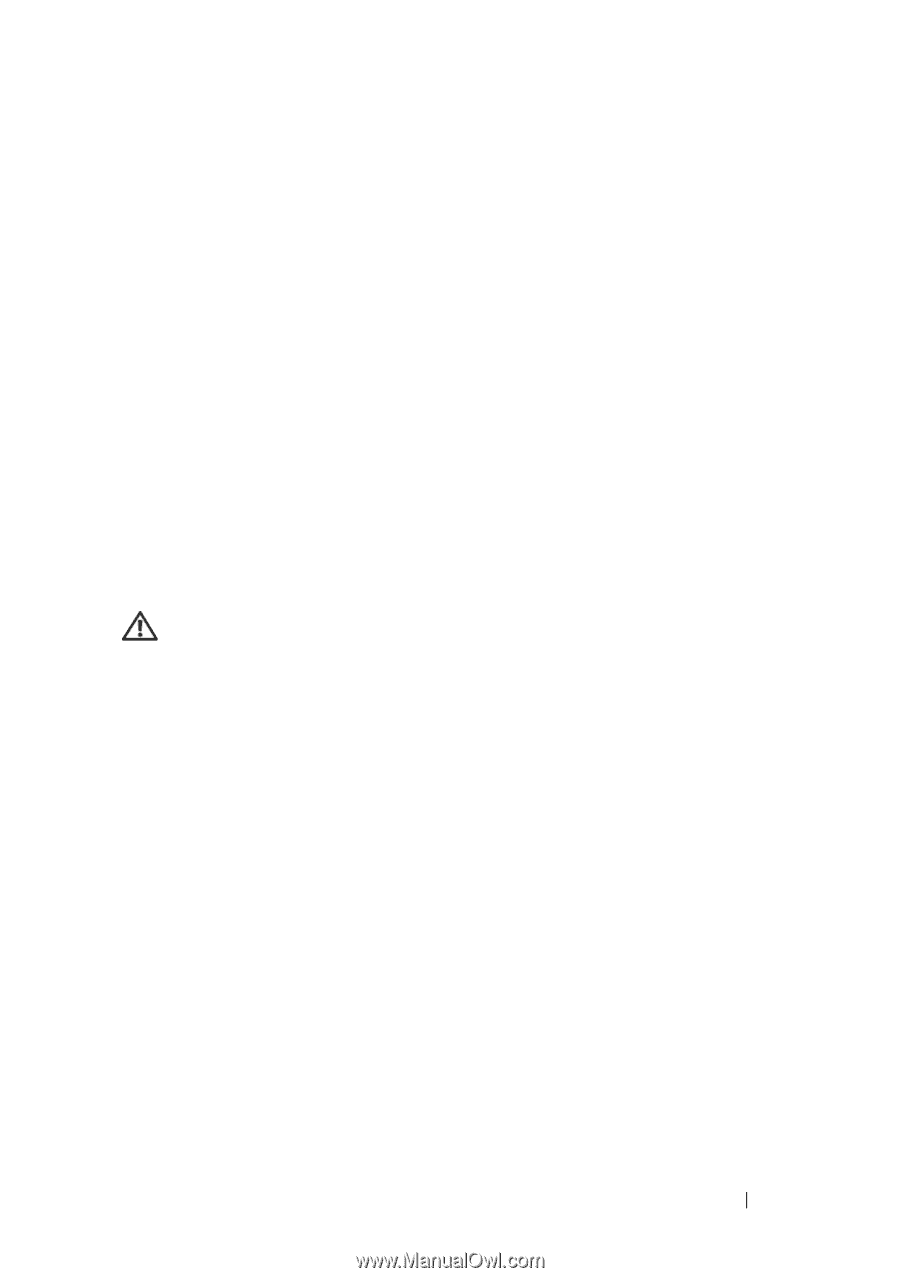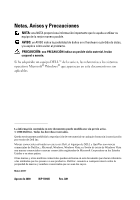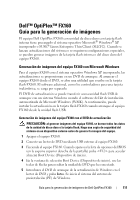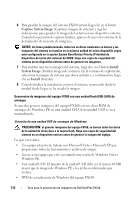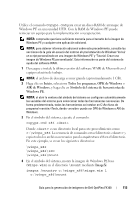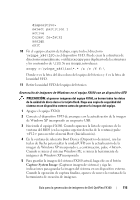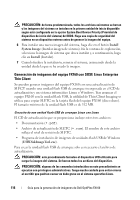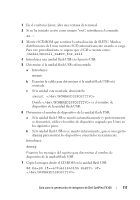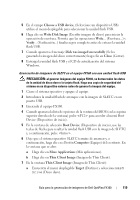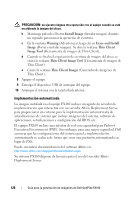Dell OptiPlex FX160 Dell™ OptiPlex™ FX160 Re-Imaging Guide - Page 115
dispositivo>, select partition 1, active, format fs=fat32, assign, winpe_x86\ISO, xcopy
 |
View all Dell OptiPlex FX160 manuals
Add to My Manuals
Save this manual to your list of manuals |
Page 115 highlights
dispositivo> select partition 1 active format fs=fat32 assign exit 10 En el equipo estación de trabajo, copie todo el directorio \winpe_x86\ISO en el dispositivo UFD. Puede crear la estructura de directorios manualmente o utilizar xcopy para duplicar toda la estructura y los contenidos de \ISO. Si usa xcopy, introduzca: xcopy c:\winpe_x86\iso\*.* /s /e /f f:\ Donde c es la letra del disco duro del equipo del técnico y f es la letra de la unidad UFD. 11 Retire la unidad UFD del equipo del técnico. Generación de imágenes de Windows en el equipo FX160 con un dispositivo UFD PRECAUCIÓN: al generar imágenes del equipo FX160, se borran todos los datos de la unidad de disco duro o la tarjeta flash. Haga una copia de seguridad del sistema en un dispositivo externo antes de generar la imagen del equipo. 1 Apague el equipo FX160. 2 Conecte el dispositivo UFD de arranque con la actualización de la imagen de Windows XP incorporado en un puerto USB. 3 Encienda el equipo FX160. Cuando aparezca la lista de opciones de la ventana del BIOS (en la esquina superior derecha de la ventana) pulse para acceder al menú Boot (Inicialización). 4 En la ventana de selección Boot Device (Dispositivo de inicio), use las teclas de flecha para resaltar la unidad UFD con la actualización de la imagen de Windows XP incorporado y, a continuación, pulse . Cuando se inicia el sistema Windows PE, se inicia la herramienta de imágenes de Windows XP incorporado. 5 Para guardar la imagen del sistema FX160 actual, haga clic en el botón Capture System Image (Capturar imagen de sistema) y siga las indicaciones para guardar la imagen del sistema en un dispositivo externo. Cuando la operación de captura finaliza, aparece de nuevo la ventana de la herramienta de creación de imágenes. Guía para la generación de imágenes de Dell OptiPlex FX160 115